![]()
編輯
分割
曲面
曲面編輯工具
以結構線分割
SubD
編輯工具
在邊緣循環分割
| 工具列 | 功能表 | 快速鍵 |
|---|---|---|
|
|
編輯 分割 曲面 曲面編輯工具 以結構線分割 SubD 編輯工具 在邊緣循環分割 |
Split 指令可用一個物件分割另一個物件。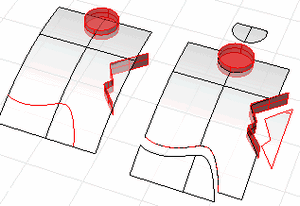
指令行選項
在曲線上指定分割點。
以曲面自己的結構線分割曲面,這個選項只有在被分割的物件是單一曲面時才有作用。
交點物件鎖點可鎖定曲面結構線的交點。

沿著選取的邊緣分割 SubD。
設定新角的頂點是否要銳角。
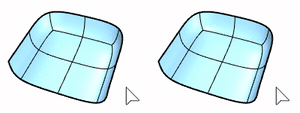

滑鼠雙擊邊緣。
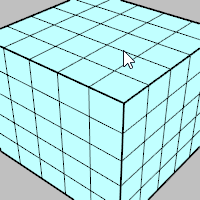
滑鼠雙擊範圍中間的一條邊緣。
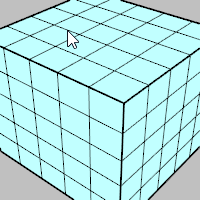
Ctrl+點選已選取的邊緣。
Ctrl+滑鼠雙擊已選取邊緣循環中的一條邊緣。

點選一條邊緣。
Shift+Alt+滑鼠雙擊環狀邊緣的下一條邊緣。
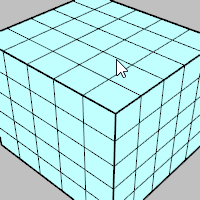
點選環狀邊緣的兩條邊緣。
Shift+Alt+滑鼠雙擊選取邊緣之間和旁邊的邊緣。
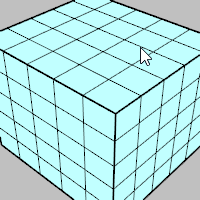
Ctrl+點選已選取的邊緣。
Shift+Alt+滑鼠雙擊已選取環狀邊緣中的一條邊緣。
Rhinoceros 7 © 2010-2022 Robert McNeel & Associates. 06-七月-2022